PS滤镜如何制作色彩斑斓的光圈图案
效果图非常有创意,也非常漂亮。如果不掌握有效的方法制作是非常复杂。前期需要用滤镜制作一些有细节的光斑,然后复制光斑并用滤镜变形处理。后期控制好范围,再渲染颜色即可。最终效果

一、新建35 * 35厘米的画布,新建一个图层填充黑色。
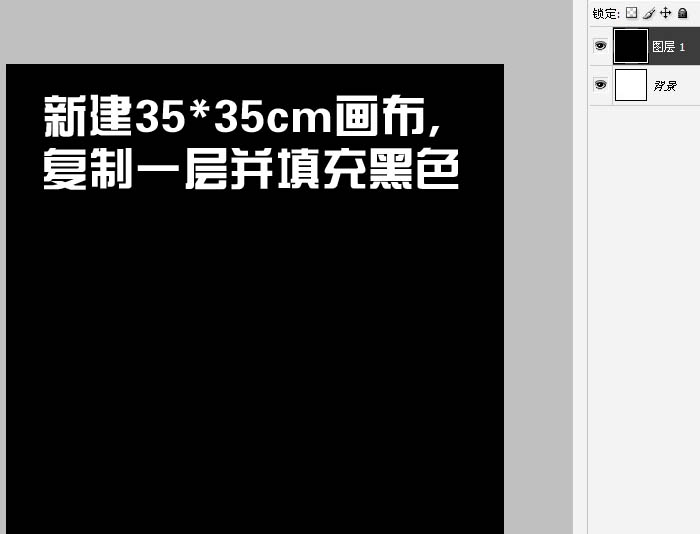
二、执行:滤镜 > 渲染 > 镜头光晕,参数如下图。

三、选择菜单:选择 > 色彩范围,在黑色的背景上去色,容差设置为最大,如下图,确定后按Delete删除。
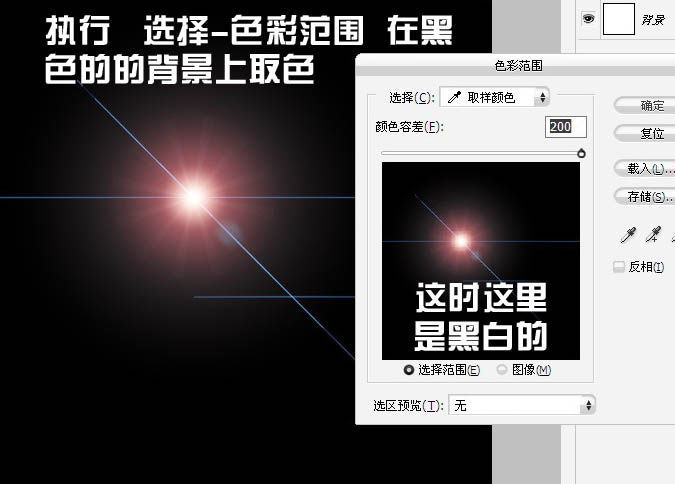
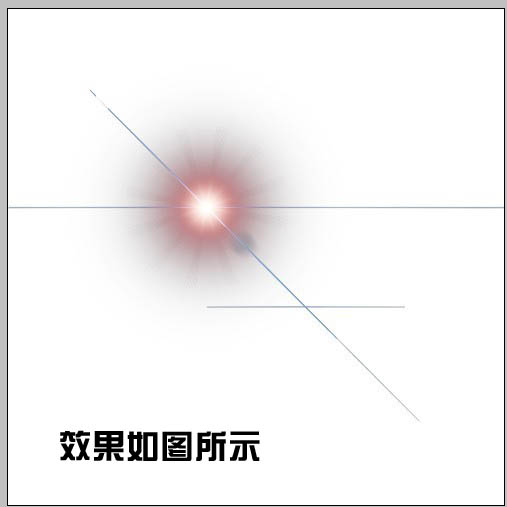
四、按Ctrl + U 调色色相/饱和度,参数设置如下图,记得勾选着色选项。

五、双击图层,打开图层样式面板,按住Alt键将黑色滑块向右移。
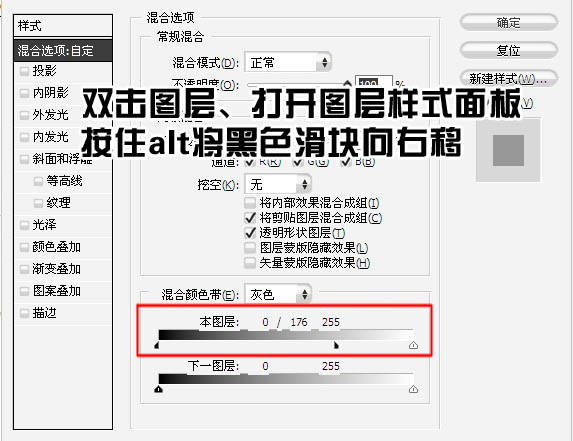
六、然后将这个图层复制,多复制一些并放到一起,形成一个圆形,如下图。
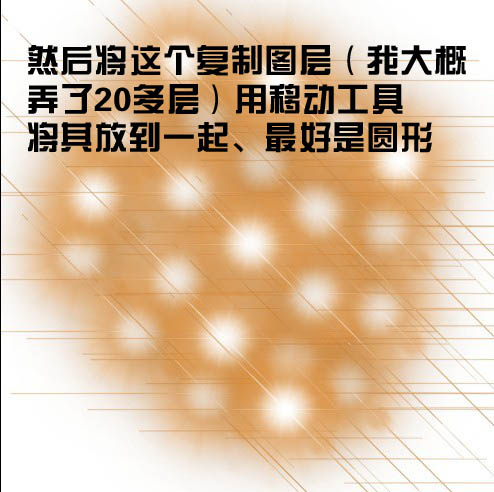
七、将白色背景隐藏,并且新建图层,按Ctrl + Alt + Shift + E 盖印图层。
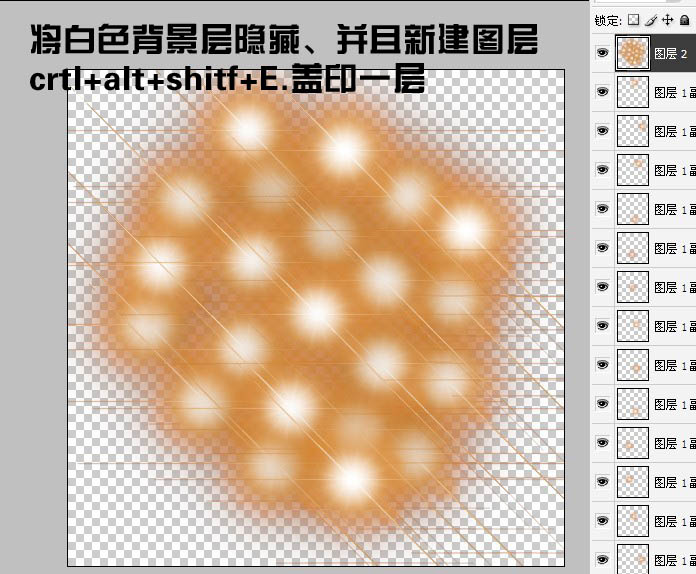
八、执行:滤镜 > 扭曲 > 极坐标,选择“平面坐标到极坐标”,效果如下图。
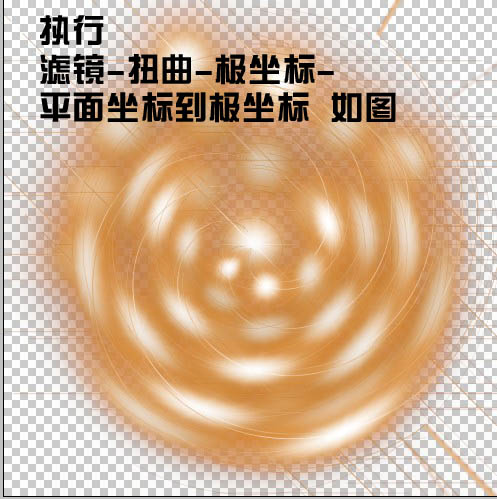
九、新建一个图层,用椭圆选框工具画出下图所示的正圆填充黑色。
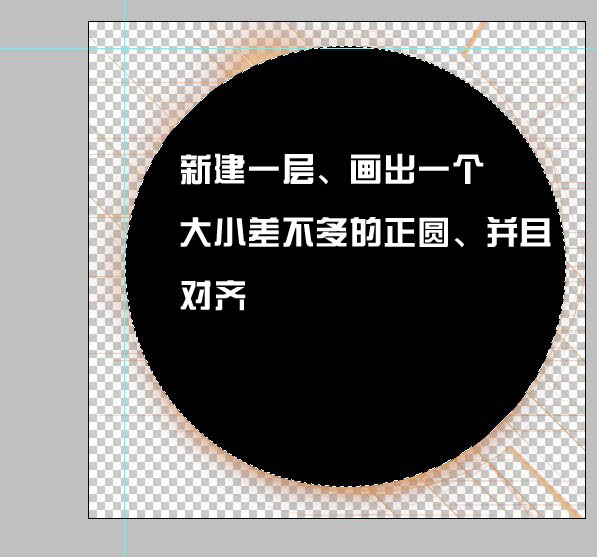
十、将这个圆复制一层,填充白色并适当缩小。选择移动工具将两个图层都选择为居中对齐。
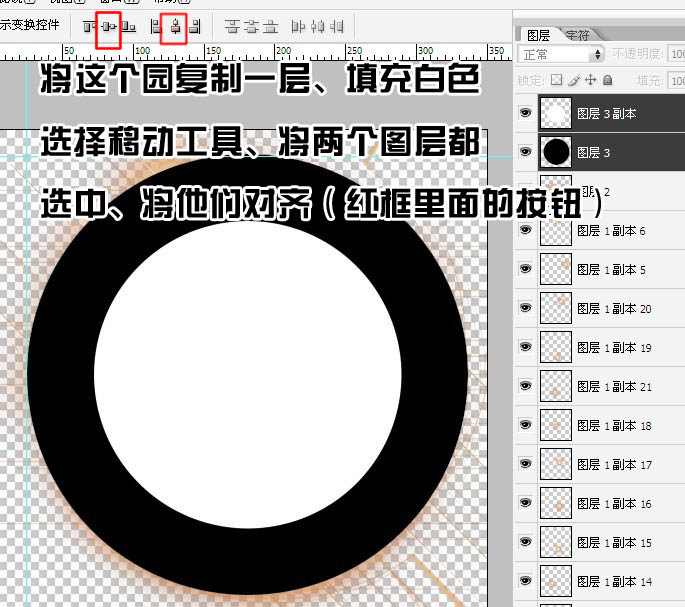
十一、调出白色圆的选区,回到黑色圆图层,按Delete删除,如下图。
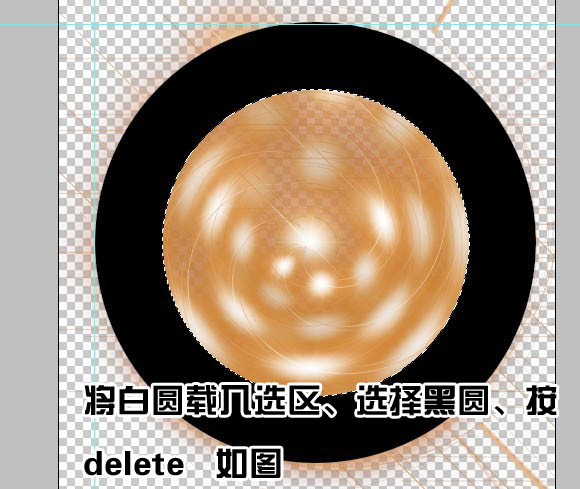
more
评论 {{userinfo.comments}}
-
{{child.nickname}}
{{child.create_time}}{{child.content}}






{{question.question}}
提交
昨夜今晨:格力质疑创维空调宣传海报抄袭 前小米高管王腾成立新公司
2026-01-09
CES2026石头轮足扫地机器人惊艳亮相,让具身智能“长脚”开启立体清洁时代
2026-01-08
新一代小米SU7官宣2026年4月上市 新增卡布里蓝配色
2026-01-07
王者跨界 创新共舞 石头科技与皇马跨界共塑全球高端清洁品牌坐标系
2026-01-02
驱动号 更多














































